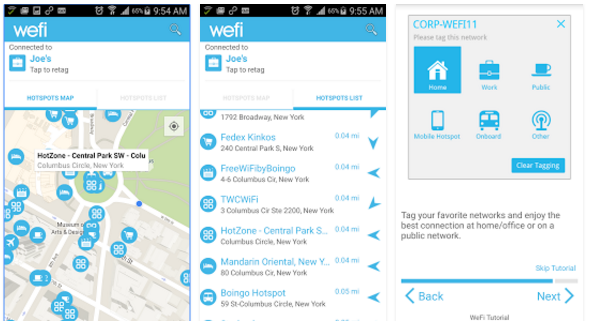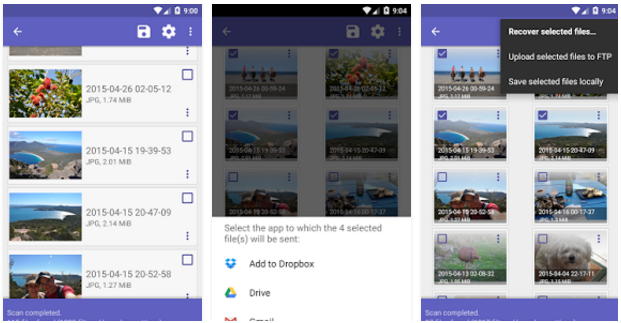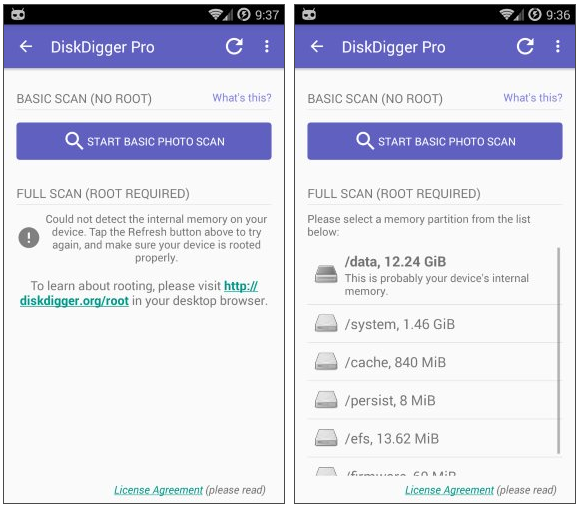Saat ini banyak terdapat signal wi-fi yang paling bagus tentunya wi-ri gratis. ada beberapa trik untuk mendapatkannya. Berikut cara mencari Wi-Fi gratis saat di perjalanan atau pun dengan biaya murah.
Kalau anda sangat membutuhkan Wi-Fi, Android dapat memberi tahu anda apakah koneksi Wi-Fi diproteksi atau tidak. Cukup masuk ke Settings> Wi-Fi dan cari koneksi yang diberi label "open" atau "unsecured" dan connect. apabila anda gagal masuk artinya anda harus memasukan kata sandi. anda bisa melihat-lihat ruang publik, seperti kafe, untuk mencari password, atau bertanya kepada tetangga jika anda dapat menggunakan jaringan Wi-Fi mereka sebentar. Yang penting ingatlah untuk menggunakan scanner yang ada di smartphone anda.
Menggunakan aplikasi Facebook untuk menemukan keneksi Wi-Fi
Buka aplikasi Facebook, ketuk tab More dan buka "Find WiFi" dengan perangkat android anda. Fitur ini akan membantu Anda menemukan sumber Wi-Fi publik dan Wi-Fi gratis terdekat. Pilih dari daftar bisnis yang terdekat dengan anda, dan lihat jam buka bisnis/usaha tersebut di samping nama jaringan. fitur Facebook Find Wifi ini sangat berguna bagi anda yang memerlukan koneksi ke internet melalui Wi-Fi.
Cari perpustakaan
Jika anda memerlukan Wi-Fi anda bisa mencari perpustakaan terdekat biasanya password Wi-Fi sudah tertulis di dinding ataupun papan pengumuman untuk dipakai semua orang yang masuk di perpustakaan tersebut.
Menggunakan aplikasi data base Wi-Fi
Instabridge
Instabridge adalah salah satu aplikasi kecil yang hebat dimana koneksi dan kata kunci Wi-Fi yang terbuka akan dikompilasi ke dalam jaringan. bagusnya adalah mempunyai koneksi jaringan yang aman, jadi cukup satu orang yang mempunyai aplikasi ini memesan minum/makan, semua orang yang memiliki aplikasi dapat menikmati Wi-Fi.
Instabridge adalah salah satu aplikasi kecil yang hebat dimana koneksi dan kata kunci Wi-Fi yang terbuka akan dikompilasi ke dalam jaringan. bagusnya adalah mempunyai koneksi jaringan yang aman, jadi cukup satu orang yang mempunyai aplikasi ini memesan minum/makan, semua orang yang memiliki aplikasi dapat menikmati Wi-Fi.
----- Download Instabridge -----
WeFi
WeFi adalah aplikasi hebat yang secara otomatis menghubungkan anda ke Wi-Fi gratis di wilayah anda, Dengan lebih dari tujuh juta unduhan dan ratusan juta hotspot, WeFi menjamin dapat menikmati W--Fi dimanapun anda berada.
----- Download WeFi -----